
- •Лабораторная работа №1. Создание сайта в программе Front Page
- •Создание веб-страницы с использованием шаблонов и мастеров.
- •Редактирование сайта
- •Добавление текста
- •Создание таблиц
- •Создание бегущей строки
- •Д Рисунок 14 обавление рисунка
- •Фотогалереи
- •Границы
- •Выбор темы для оформления страниц
- •Добавление звукового сопровождения
- •Добавление видео
- •Анимация текстов
- •Гиперссылки
- •Создание интерактивных кнопок
Редактирование сайта
Для того чтобы открыть уже существующий сайт необходимо открыть папку с названием вашего сайта.
Найти файл с именем INDEX и сделать 1 щелчок пр. кн. мыши на нем.
В появившемся меню выбрать команду Открыть с помощью FrontPage.
Чтобы переименовать названия страницы, щелкните по словам Домашняя страница 1 раз пр. кн. мыши и в появившемся меню выберите команду Свойства Объявления на странице.
В
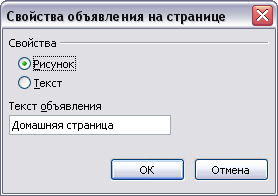 появившемся окне вместо слов Домашняя
страница напишите свое название страницы
(рис.8) и нажмите кнопку ОК. (В основном
это используется для домашней страницы)
появившемся окне вместо слов Домашняя
страница напишите свое название страницы
(рис.8) и нажмите кнопку ОК. (В основном
это используется для домашней страницы)
Рисунок
8
Добавление текста
Создание текстов в данной программе ничем не отличается от этой же операции в текстовом редакторе Word. Вы щелкаете мышью по нужному месту страницы и пишете текст. Как и в Word, во время письма не нужно следить за концом строки – Front Pаge самостоятельно переносит слова со строки на строку.
Ф

Рисунок 9
орматирование символов осуществляется с помощью панели Форматирования (рис.9)Если при наборе текста, промежуток между строками очень велик, то чтобы это убрать необходимо выделить несколько строк, дать команду Формат, Абзац, затем в окне Интервал в поле Перед поставьте цифру 0, в поле После поставьте цифру 0 и нажмите ОК.
Создание таблиц
Таблицы на веб-страницы помещаются с помощью команды Таблица, Вставить, Таблицу. Открывается окно, в котором задаются параметры таблицы.
В поле Размер устанавливается количество строк и столбцов вашей таблицы.
В поле Границы устанавливается размер границ таблицы.
В окне Цвет – цвет границы.
Чтобы вся таблица была определенного цвета, установите в поле Фон, Цвет нужный цвет.
Н
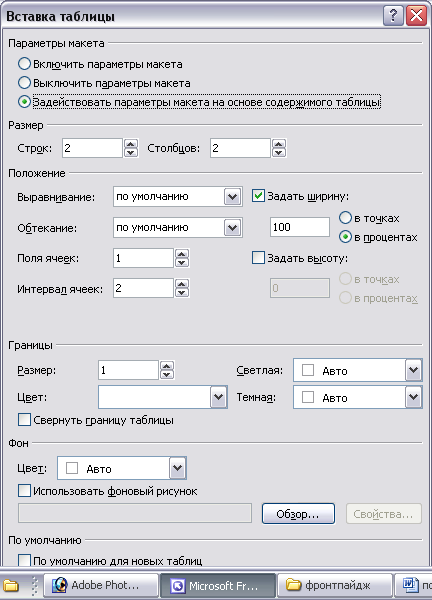
Рисунок 10
ажмите кнопку ОК (рис. 10).Если установить параметры таблицы как на рис. 10, то в результате страница будет иметь вид, как на рис. 11 и рис. 12.
В режиме Конструктор: В режиме Просмотр:
Рисунок
11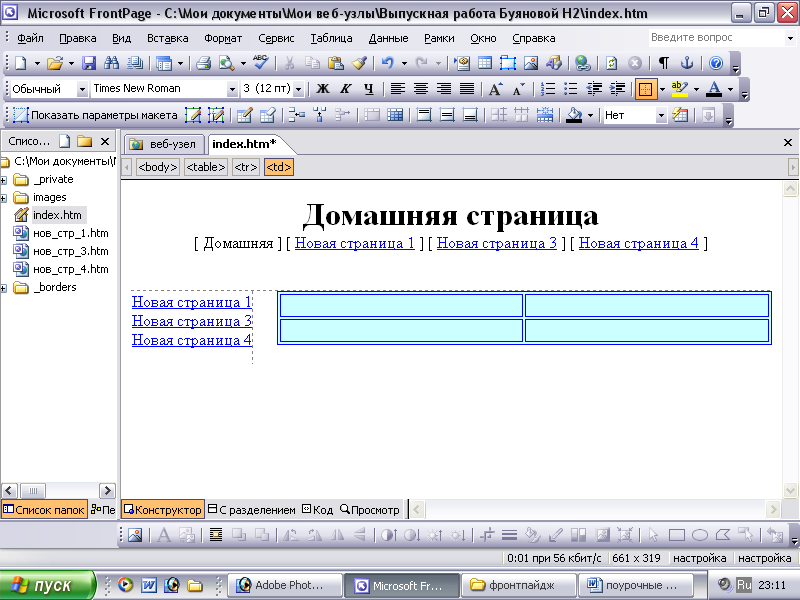

Рисунок
12
Если вы измените Размер таблицы и вместо 1 поставите 0, тогда у вас таблица будет с невидимыми границами в режиме Просмотр.
Для Объединения ячеек выделите ячейки, которые необходимо объединить, 1 раз пр. кн. мыши и дать команду Объединить ячейки.
Чтобы измененить таблицу сделайте щелчок 1 раз пр. кн. мыши на таблице и дайте команду Свойства таблицы
Создание бегущей строки
Чтобы привлечь внимание к фрагменту текста или заголовку, можно придать ему эффект бегущей строки, дав команду Вставка, Веб-компонент (рис.13).
Курсор должен стоять на словах Динамические эффекты, Бегущая строка.
Щелкните на кнопке Готово.
В поле Текст (рис. 14) необходимо ввести текст бегущей строки.
С помощью специальных переключателей можно:
выбрать направление движения строки (слева направо или справа налево);
регулировать задержку между последовательными сдвигами текста и величину сдвига в пикселях;
задавать режим перемещения текста (непрерывно);
задать ширину и высоту прямоугольной области бегущей строки;
В окне Стиль, Формат, Шрифт – меняем шрифтовое оформление.
Ч
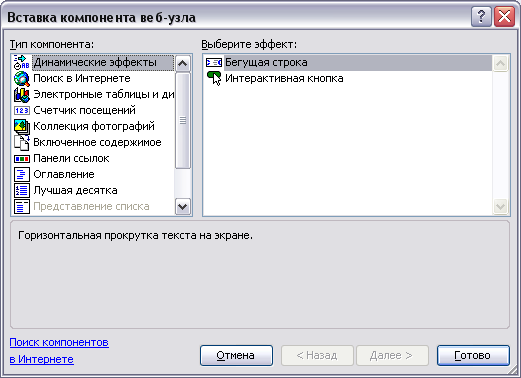

Рисунок 13
тобы изменить бегущую строку надо выполнить щелчок 1 раз пр. кн. мыши на бегущей строке и дать команду Свойства бегущей строки.
